【Windows/Mac】 無痛同步iPhone通訊錄至Android
作者:Kent Leung - 聯絡作者
如何把iPhone通訊錄順利搬進Android?具體一些,如何匯出iPhone聯絡人然後放進三星、華為手機?當我們受夠了封閉的iOS系統以及低續航能力的蘋果電池,有時候真想從iPhone轉到Android陣營。而iPhone轉Android最重要的一步就是通訊錄互通。本文將為您介紹4種無痛iPhone Android通訊錄同步的辦法。
注意:本文中介紹的將iPhone聯絡人匯出到Android方法適用於:Windows10/8/7/Vista/XP、macOS Mojave/High Serria、Mac OS X、iPhone 13/12/11/11 Pro/11 Pro Max/XS/XS Max/XR/X/8/7/7 Plus/6/6 Plus/5、iOS 16beta/15/14/13/12/11/10/9等。
DearMob iPhone Manager - 無痛傳輸iPhone聯絡人匯出至Android
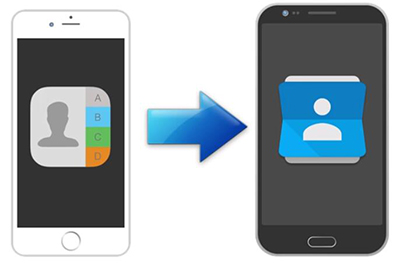
DearMob iPhone Manager - iPhone聯絡人匯出、轉進Android的最佳選擇!
◆ 沒有iCould、iTunes的限制,一鍵飛速傳輸iPhone通訊錄至Android。
◆ 批量或選擇性同步iPhone Android通訊錄。
◆ 刪除、新增聯絡人,合併重複聯絡人,加密聯絡人信息。
iPhone聯絡人匯出到Android方法之一: 透過DearMob iPhone Manager 傳輸
將iPhone聯絡人轉到Android,最簡單的方法是將iPhone聯絡人匯出至電腦,Android連接電腦,導入iPhone通訊錄。此辦法需要注意的是,通訊錄文件格式一定要存為VCF格式也就是vCard格式,因為此格式iPhone和Android都兼容。
1. iPhone聯絡人匯出到電腦:
第1步:下載安裝DearMob iPhone Manager,并啟動。
第2步:點擊「聯絡資訊」按鈕。
您將會被要求關閉iCloud服務以獲取保存至iPhone的聯絡人資訊,關閉後,您的iPhone手機聯絡人將顯示在界面左側。
第3步:點擊「匯出」下拉菜單,選擇「匯出為VCF」。
您可以在設置 > 路徑 > 其它裡面自定義設置默認iPhone通訊錄匯出路徑。
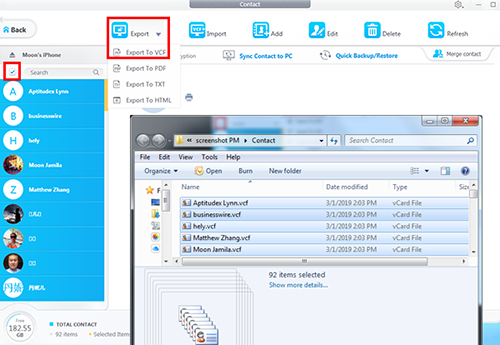
將iPhone聯絡人轉到Android,最簡單的方法是iPhone匯出通訊錄至電腦,Android連接電腦,再匯入iPhone通訊錄。此辦法需要注意的是,通訊錄文件格式一定要存為VCF格式也就是vCard格式,因為此格式iPhone和Android都兼容。
2. 將iPhone聯絡人匯入Android:
第1步:把Android手機與電腦連接。
第2步:複製粘貼或拖拽iPhone聯絡人到Android手機存儲盤。
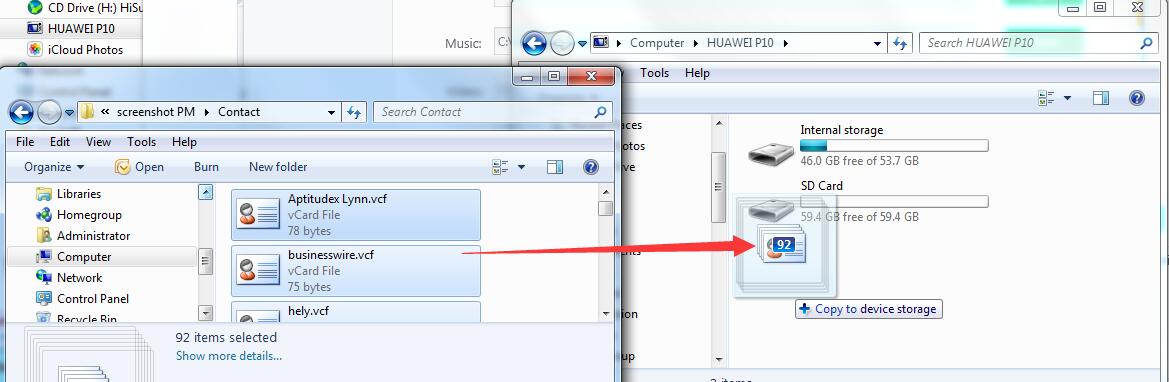
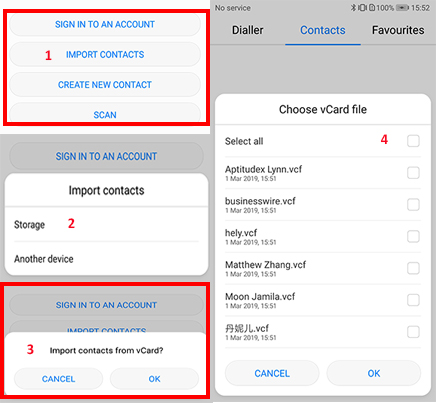
此辦法的亮點在於方便簡單,操作邏輯直接。用戶可以批量或選擇性將iPhone聯絡人轉到Android而沒有數量限制。在iPhone匯出電話簿之前,DearMob iPhone Manager還能讓您直接在電腦端編輯、刪除、新增iPhone聯絡人,合併重複聯絡人。即便在沒有網路環境的情況下也能順利操作。
此外,如果您想隱藏一些特殊聯絡人,DearMob iPhone Manager還能單個或批量加密部分聯絡人資訊,以防他人偷窺。
iPhone聯絡人匯出到Android方法之二: 透過iCloud雲端傳輸
iCloud云傳輸的操作邏輯便是將iPhone通訊錄作為VCF格式同步到雲端,從雲端獲取iPhone電話簿導入Android手機。
第1步:iPhone上,開啟iCLoud同步通訊錄.
第2步:電腦瀏覽器上登錄iCloud.com,并訪問聯絡人。
第3步: 點擊設定按鈕,在菜單中選擇「匯出vCard」,將iPhone聯絡人匯出至電腦。
重複方法一的操作,將iPhone匯出的通訊錄匯出到Android。
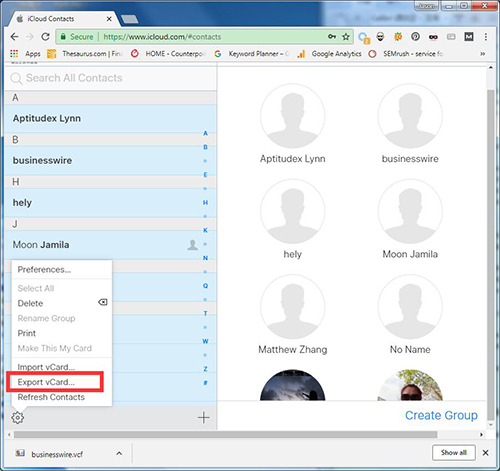
雖然iTunes也能替代iCloud來匯出iPhone通訊錄,但鑒於匯出效率,Windows用戶就不用考慮iTunes了。透過iCloud實現iPhone聯絡人傳到Android的辦法,最大的缺陷就在於網路連線速度和聯絡人資訊量。
iPhone聯絡人匯出到Android方法之三: 無線傳輸
1. 是否可以透過藍牙將iPhone聯絡人傳到Android?
透過藍牙將iPhone轉Android聯絡人的辦法,經過測試,發現是行不通的。雖然如今已是2019年,我也希望蘋果在藍牙傳輸上有所改動,然而蘋果的藍牙傳輸限制依然存在。我嘗試將iPhone X與華為P10手機通過藍牙連接,即便連藍牙配對請求對話框都彈出來了,還給出了配對密碼,在蘋果手機上依然顯示的未連接,而在華為手機上顯示的已連接。
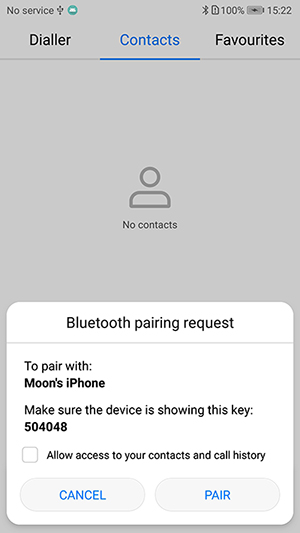
2. 透過App將iPhone聯絡人傳到Android
您還可以前往iPhone App Store下載 「My Contacts Backup」,將iPhone手機通訊錄匯出用Email寄給自己。然後從Android Email客戶端登錄下載vCard附件到手機,然後同步至Android通訊錄。
該方法最大的問題有兩點:
1. 免費的My Contacts Backup只允許傳輸最多500個iPhone聯絡人資訊。如果超出定額,則需要花錢購買專業版。
2. 您的Email可能不支持超大附件。所以需要提前確定您的VCF文件大小在上傳文件範圍內。
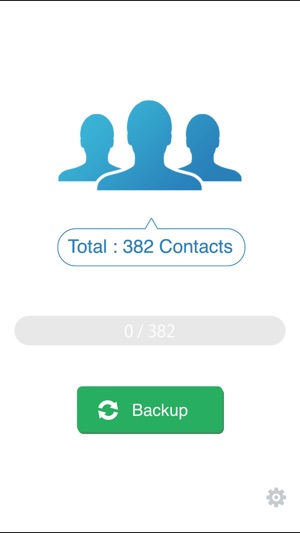
最後: iPhone聯絡人轉到Android方法之匯總說明
以上介紹的三種將iPhone聯絡人匯出到Android的方法你們覺得如何?就個人而言,第一種方法簡單易行,既能按批次或選擇性匯出iPhone聯絡人,還能作為超級方便的iPhone通訊錄管家來編輯,合併,刪除,新增,加密聯絡人。
因此推薦使用DearMob iPhone Manager 將iPhone聯絡人匯入Android。

